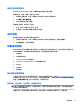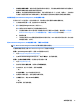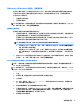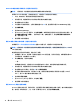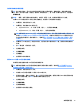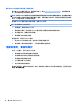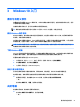Getting Started
●
找出真正的硬件故障:该诊断工具是在操作系统外部运行,因此能有效将硬件故障与可能是由于
操作系统或其他软件组件导致的问题分离开。
●
故障 ID:当检测到需要更换硬件的故障时,诊断工具便会生成一个 24 位的“故障 ID”。致电技术
支持部门时您便可将该 ID 告诉给接线员,随后他便会为您安排支持服务时间或提供替换部件。
如何找到和运行 HP PC Hardware Diagnostics(HP 电脑硬件诊断)
您可以从以下三个位置之一运行该诊断工具,具体取决于您的喜好和电脑的健康状态。
1. 打开电脑并反复按 Esc 键,直至出现 BIOS 启动菜单。
2. 按 F2 键或选择 Diagnostics (F2)(诊断 (F2))。
按 F2 键用于指示系统依照以下顺序搜索该诊断工具:
a. 已连接到电脑上的 USB 驱动器(若要把诊断工具下载到 USB 驱动器,请参阅第 15 页的将
HP PC Hardware Diagnostics(HP 电脑硬件诊断)下载到 USB 驱动器上的说明)
b. 硬盘驱动器
c. 只有在检测不到 USB 或硬盘驱动器版本的诊断工具时,BIOS 中的诊断工具核心集(针对内存
和硬盘驱动器)才可用。
将 HP PC Hardware Diagnostics(HP 电脑硬件诊断)下载到 USB 驱动器
注:HP PC Hardware Diagnostics (UEFI) 的下载说明仅提供英文版本。
可提供两种选项以用于将 HP PC Hardware Diagnostics 下载到 USB 设备。
选项 1:HP PC Diagnostics 主页 — 提供 UEFI 最新版本的访问
1. 访问 http://hp.com/go/techcenter/pcdiags。
2. 在 HP PC Hardware Diagnostics 部分中,单击下载链接,然后选择运行。
选项 2:支持与驱动程序页面 — 提供特定产品各版本下载
1. 访问 http://www.hp.com。
2. 指向页面顶部的售后支持,然后单击下载驱动程序。
3. 在文本框中,输入产品名称,然后单击搜索。
– 或 –
单击立即查找,让 HP 自动检测您的产品。
4. 选择您的计算机型号,然后选择您的操作系统。
5. 在诊断部分中,单击 HP UEFI 支持环境。
– 或 –
单击下载,然后选择运行。
如果遇到问题
15